Σε αυτόν τον οδηγό θα βρείτε λεπτομερή βήματα σχετικά με τον τρόπο δρομολόγησης αλληλογραφίας από το Microsoft 365/Office 365 στον δικό σας διακομιστή email SMTP, διαμορφώνοντας μια εφαρμογή σύνδεσης εξερχόμενων στο Office365 Exchange Online.
Οι οδηγίες ισχύουν για τα ακόλουθα σενάρια:
1. Είστε κάτοχος του τομέα "example.com" και στο Microsoft365/Office365 έχετε διαμορφώσει τον τομέα "example.onmicrosoft.com" για να εκμεταλλευτείτε τις δυνατότητες και τις υπηρεσίες που παρέχει το Office365, αλλά θέλετε να διατηρήσετε ορισμένα ή όλα τα γραμματοκιβώτιά σας στον δικό σας εξωτερικό/εσωτερικό διακομιστή αλληλογραφίας (π.χ. "mail.example.com").
2. Θέλετε να στέλνετε/δρομολογείτε μηνύματα ηλεκτρονικού ταχυδρομείου από λογαριασμούς τομέα του Office 365 (π.χ. από "[email protected]"), σε λογαριασμούς στον κύριο τομέα σας (π.χ. σε "[email protected]") των οποίων τα γραμματοκιβώτια φιλοξενούνται σε έναν εξωτερικό διακομιστή SMTP.
3. Θέλετε να προωθήσετε τις προσκλήσεις από το Teams ή άλλα προγράμματα του Office365 από τους λογαριασμούς Office365 Exchange Online σε παραλήπτες/θυρίδες που φιλοξενούνται σε έναν εξωτερικό διακομιστή/διακομιστή. (π.χ. από "
[email protected]" προς την "[email protected]").4. Δεν μπορείτε να στείλετε email από λογαριασμούς τομέα Office365 στους κύριους λογαριασμούς τομέα σας (π.χ. από "[email protected]" προς την "[email protected]"), λόγω σφάλματος"550 5.1.10 RESOLVER.ADR.RecipientNotFound; Ο παραλήπτης [email protected] δεν βρέθηκε από την αναζήτηση διεύθυνσης SMTP".
Τρόπος ρύθμισης παραμέτρων των εφαρμογών σύνδεσης ηλεκτρονικού ταχυδρομείου Microsoft 365/Office 365 για τη δρομολόγηση αλληλογραφίας στους δικούς σας διακομιστές αλληλογραφίας SMTP.
Βήμα 1. Προσθήκη και επαλήθευση του τομέα του διακομιστή αλληλογραφίας στο Office 365.
Εάν το έχετε ήδη κάνει, προσθέστε και επαληθεύστε τον τομέα του δικού σας διακομιστή αλληλογραφίας (εξωτερικός/εσωτερικός) στο Office 365. Να κάνω αυτό:
- Συνδεθείτε στο Κέντρο διαχείρισης του Microsoft 365 με τον λογαριασμό διαχειριστή σας.
- Παω σε Ρυθμίσεις > Τομείς & Κάντε κλικ Προσθήκη τομέα
- Ακολουθήστε τα βήματα για να προσθέσετε και να επαληθεύσετε τον τομέα του διακομιστή αλληλογραφίας (π.χ. "example.com"), στο Office 365.
Βήμα 2. Ορίστε τον τομέα του διακομιστή αλληλογραφίας σε "Εσωτερική αναμετάδοση" στους αποδεκτούς τομείς στο Office 365.
Τώρα προχωρήστε και ορίστε τον τομέα του εξωτερικού/εσωτερικού διακομιστή αλληλογραφίας ως "Εσωτερική αναμετάδοση", έτσι ώστε τα μηνύματα ηλεκτρονικού ταχυδρομείου για παραλήπτες που δεν είναι γνωστοί στο Office365 να αναμεταδοθούν στον δικό σας διακομιστή email.
1. Παω σε Exchange Admin Center > Ροή αλληλογραφίας > Αποδεκτοί τομείς και κάντε κλικ στον τομέα του εξωτερικού διακομιστή αλληλογραφίας (π.χ. "example.com").
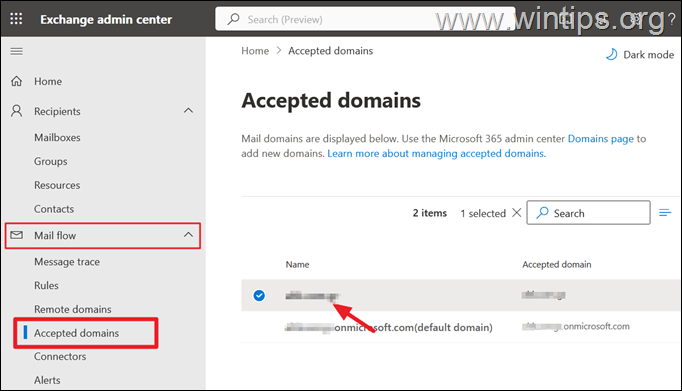
2. Τώρα, επιλέξτε "Εσωτερικό ρελέ" και κάντε κλικ Αποθηκεύσετε.
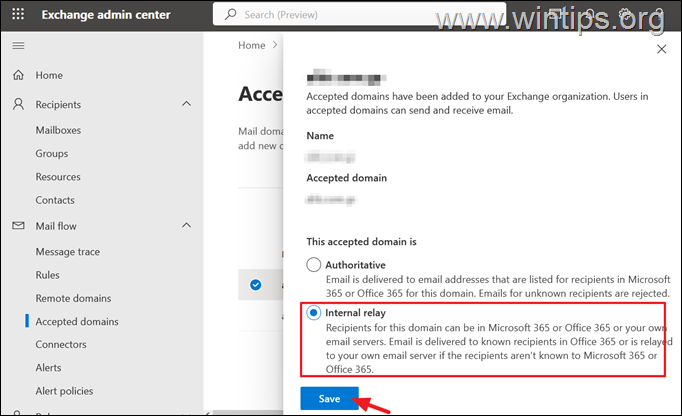
Βήμα 3. Δρομολογήστε τα email του Office365 στον δικό σας διακομιστή αλληλογραφίας ρυθμίζοντας μια νέα εφαρμογή σύνδεσης στο Microsoft 365 Exchange Admin Center.
Αφού εφαρμόσετε τα παραπάνω βήματα, προχωρήστε στη διαμόρφωση ενός νέου σεναρίου δρομολόγησης αλληλογραφίας από το Office 365 στον δικό σας διακομιστή αλληλογραφίας SMTP, προσθέτοντας μια νέα σύνδεση Outbound στο Microsoft 365/Office 365:
1. Πηγαίνω Exchange Admin Center > Ροή αλληλογραφίας > Συνδέσεις & Κάντε κλικ Προσθέστε μια σύνδεση.
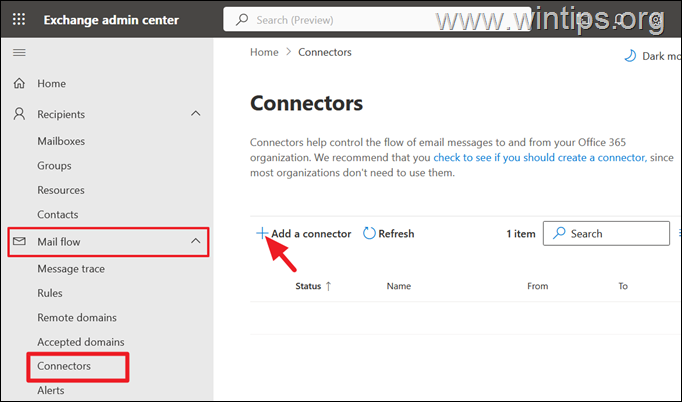
2. Στις επιλογές "Νέα σύνδεση": επιλέξτε τα ακόλουθα και κάντε κλικ Επόμενο:
- Σύνδεση από: Office 365
- Σύνδεση με: Εταίρος οργανισμός, εάν ο διακομιστής αλληλογραφίας σας είναι εξωτερικός (π.χ. SMTP) ή Ο διακομιστής email του οργανισμού σας, εάν διαθέτετε διακομιστή αλληλογραφίας εσωτερικής εγκατάστασης (π.χ. Exchange).
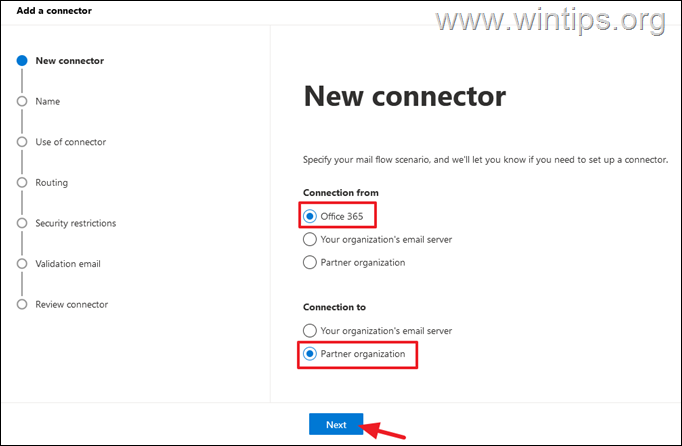
3. Στο "Όνομα σύνδεσης": πληκτρολογήστε ένα όνομα για την εφαρμογή σύνδεσης (π.χ. "Εξερχόμενη σύνδεση για παράδειγμα.com") και προαιρετικά πληκτρολογήστε μια περιγραφή παρακάτω. Όταν τελειώσετε, κάντε κλικ Επόμενο.
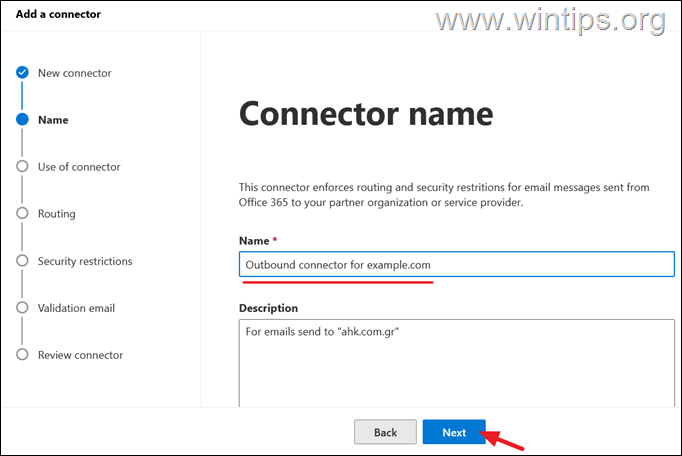
4. Στις επιλογές "Χρήση σύνδεσης":
ένα. επιλέξτε "Μόνο όταν αποστέλλονται μηνύματα ηλεκτρονικού ταχυδρομείου σε αυτούς τους τομείς"
σι. Πληκτρολογήστε το όνομα τομέα σας (π.χ. "example.com") και μετά κάντε κλικ στο συν "+" σύμβολο για να το προσθέσετε.
ντο. Όταν τελειώσετε κάντε κλικ Επόμενο.
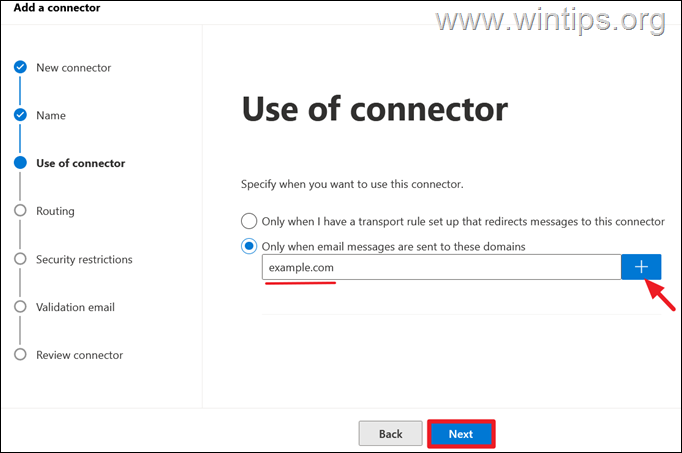
5. Στις επιλογές "Δρομολόγηση":
ένα. επιλέξτε "Δρομολογήστε email μέσω αυτών των έξυπνων κεντρικών υπολογιστών".
σι. Τύπος ο Όνομα διακομιστή email SMTP ή διεύθυνση IP του δικού σας διακομιστή email (π.χ. "mail.example.com") και, στη συνέχεια, κάντε κλικ στο συν "+" σύμβολο για να το προσθέσετε.
ντο. Όταν τελειώσετε, κάντε κλικ Επόμενο.
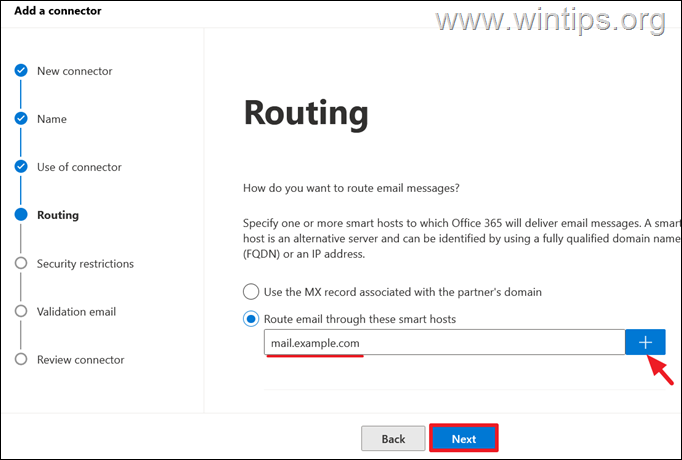
6. Στο "Περιορισμοί ασφαλείας": επιλέξτε "Να χρησιμοποιείτε πάντα Transport Layer Security (TLS) για να ασφαλίζετε τη σύνδεση (συνιστάται) και κάντε κλικ Επόμενο.
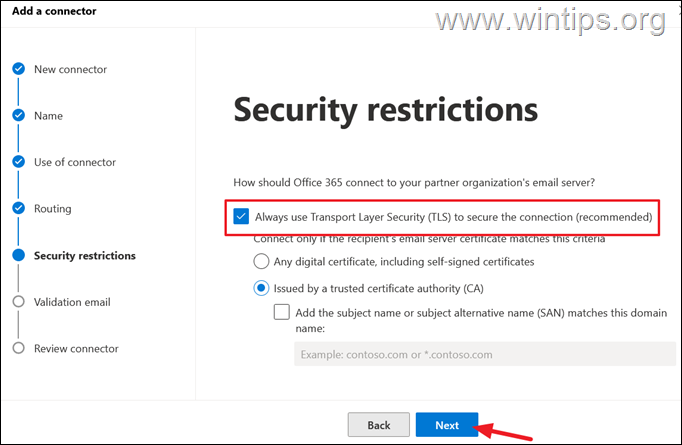
7. Στις επιλογές 'Email επικύρωσης':
ένα. Πληκτρολογήστε μια ενεργή διεύθυνση email που υπάρχει στον δικό σας διακομιστή αλληλογραφίας. (π.χ. "[email protected]) και κάντε κλικ στο συν "+"σύμβολο
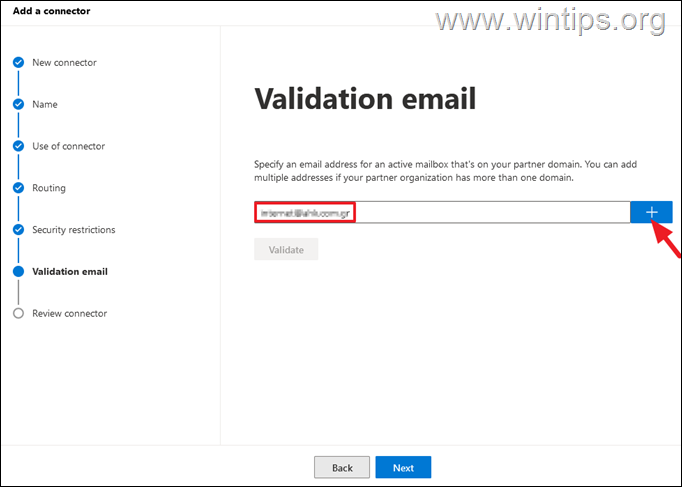
σι. Κάντε κλικ Επικυρώνω για επικύρωση της σύνδεσης.
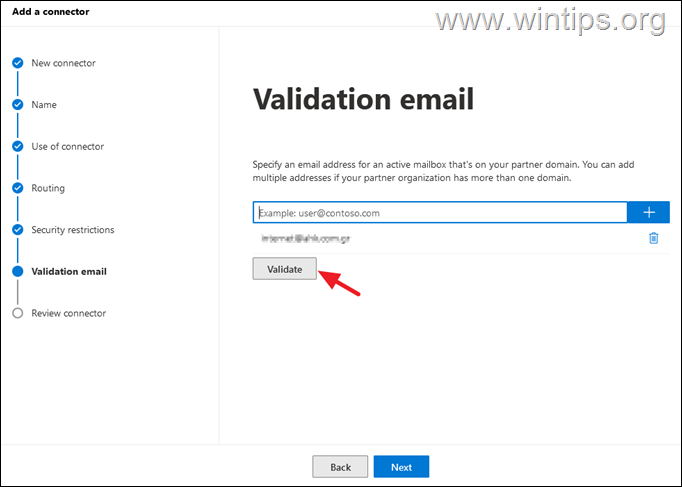
ντο. Μετά την επιτυχή επικύρωση κάντε κλικ Επόμενο. *
* Σημείωση: Εάν η πρώτη επικύρωση δεν είναι επιτυχής, βεβαιωθείτε ότι έχετε ορίσει τον τομέα του διακομιστή αλληλογραφίας ως "Internal Relay" (όπως υποδείχθηκε στο προηγούμενο βήμα) και δοκιμάστε ξανά μετά από 2-3 λεπτά.
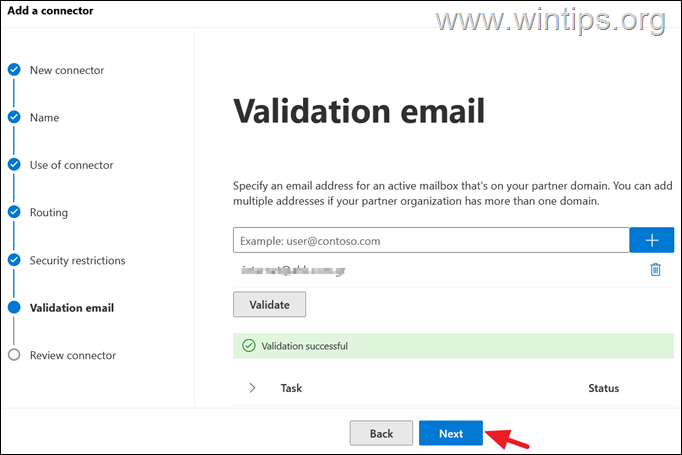
8. Στην επόμενη οθόνη, ελέγξτε τις ρυθμίσεις σας και κάντε κλικ Δημιουργία σύνδεσης.
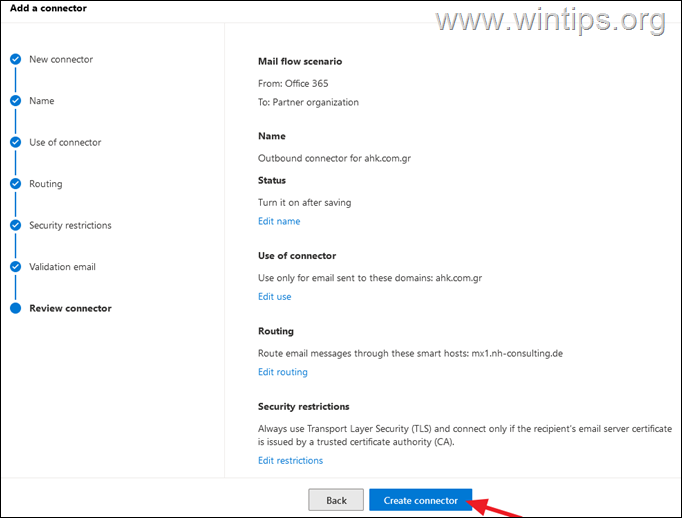
9. Τέλος κάντε κλικ Εγινε για να κλείσετε τον οδηγό "Προσθήκη σύνδεσης".
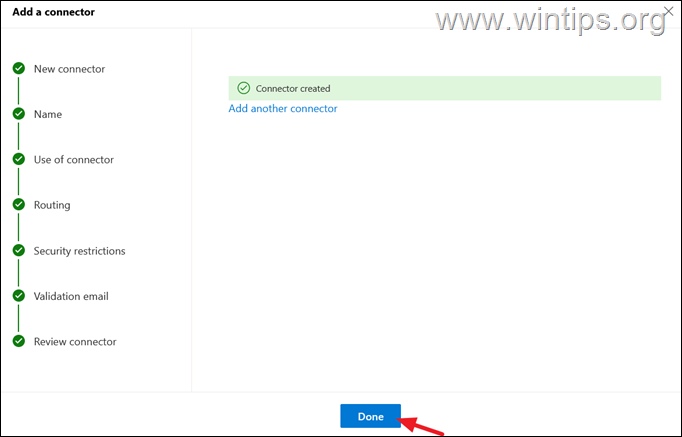
10. Τελείωσες. Από εδώ και στο εξής, όλα τα μηνύματα ηλεκτρονικού ταχυδρομείου που αποστέλλονται από λογαριασμούς Microsoft 365 σε παραλήπτες στον οργανισμό σας που δεν υπάρχουν στο Microsoft 365, θα δρομολογούνται στον δικό σας εξωτερικό διακομιστή αλληλογραφίας.
Αυτό είναι! Πείτε μου αν αυτός ο οδηγός σας βοήθησε αφήνοντας το σχόλιό σας σχετικά με την εμπειρία σας. Κάντε like και κοινοποιήστε αυτόν τον οδηγό για να βοηθήσετε άλλους.